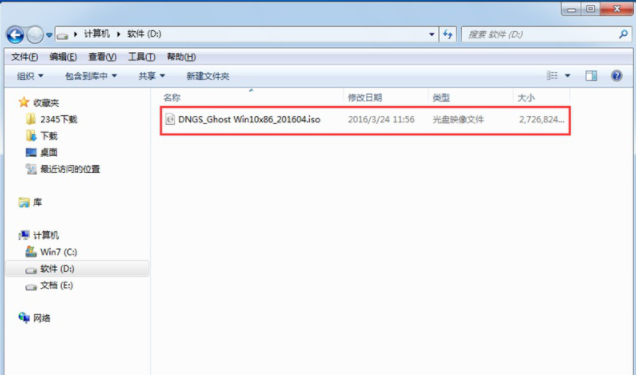
现在越来越多的朋友想安装ghost win10系统,但是因为不知道怎么安装ghost win10,所以到现在都还没用上win10系统,别着急,今天小编就来告诉你ghost win10系统的安装方法。
新购买电脑或长时间的时候电脑后我们就需要安装系统了,windows操作系统的安装方法基本大同小异,差别也不大,下面小编就以win10系统为例来说说安装系统的操作步骤。
ghost win10系统安装教程
1.首先下载一个ghost win10系统镜像,注意下载的镜像不要放在当前的系统盘上。
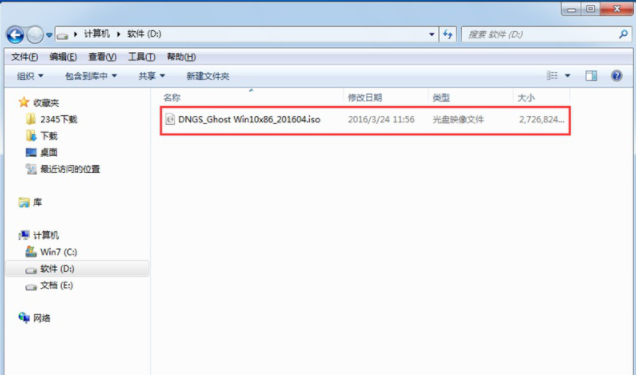
安装系统图-1
2.将下载好的ghost win10系统镜像解压出来,然后双击打开安装系统,exe程序,进入下一步。
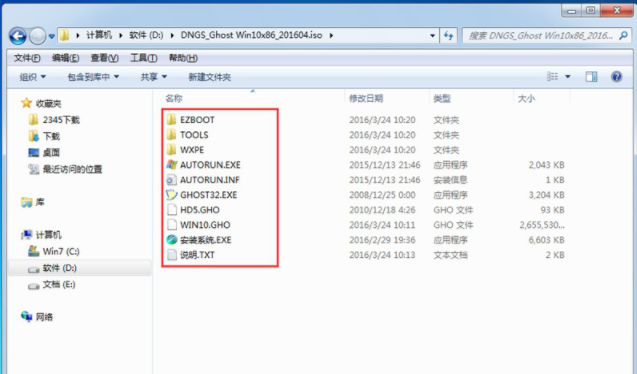
安装系统图-2
3.在打开的新界面中点击"C盘",然后点击确定按钮,进入下一步。
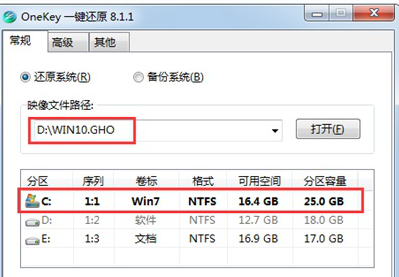
安装系统图-3
4.之后电脑会自动重启进入ghost系统过程,这个过程大概需要10分钟左右,耐心等待完成。
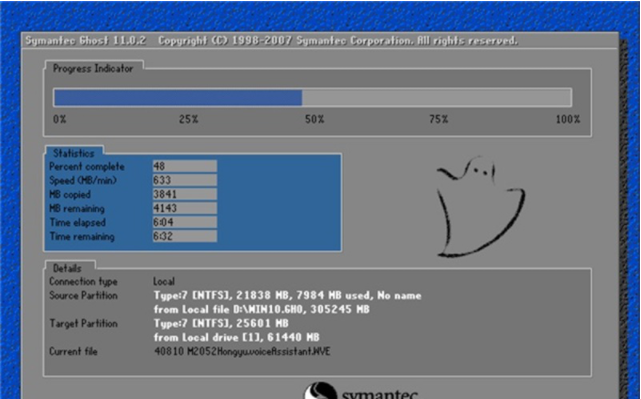
安装win10图-4
5.ghost完毕后,电脑会再次重启,开始ghost win10系统安装过程,同样耐心等待完成即可。
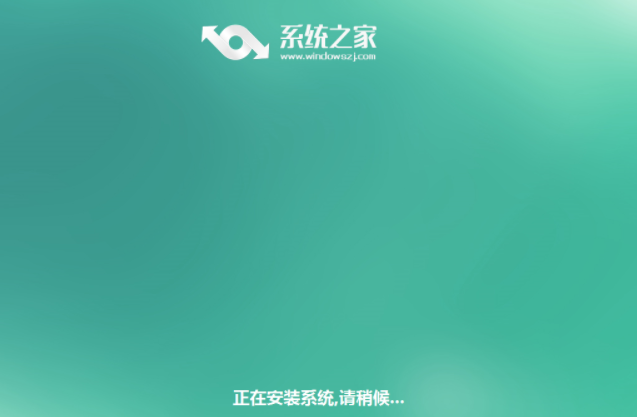
win10图-5
6.经过一段时间的等待后ghost win10系统就安装完成了,进入win10系统桌面。
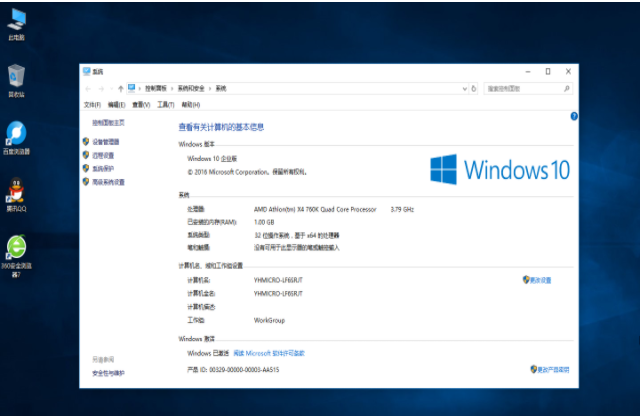
安装win10图-6






 粤公网安备 44130202001059号
粤公网安备 44130202001059号